“iOS 18 锁定屏幕上没有通知。不确定我是否缺少设置。两部不同的手机在锁定屏幕上没有收到任何通知。仍然发出声音。”
- 来自 Reddit
iOS 18 的发布为 iPhone 用户引入了许多新功能,但有些人报告更新后锁屏通知不显示的问题。锁屏通知对于用户在不解锁设备的情况下快速查看消息和提醒至关重要。当此功能失败时,可能会错过重要信息。
那么,为什么iOS 18 通知在锁定屏幕上不显示,我们该如何解决呢?本文将深入探讨原因并提供详细的解决方案,帮助您轻松恢复此功能。
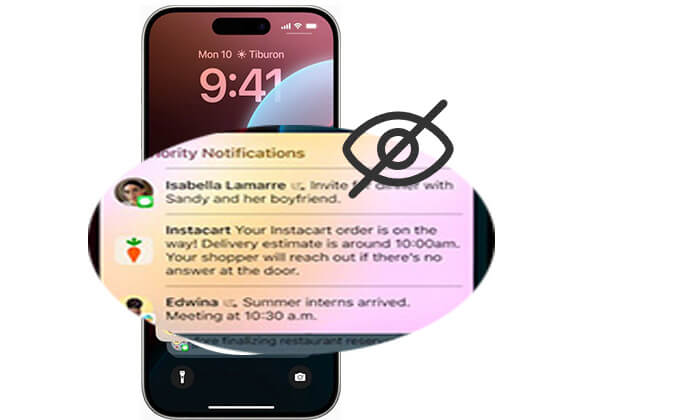
iOS 18 锁屏不显示通知的问题可能源于多种原因,包括以下常见原因:
在我们了解了iOS 18 锁屏上没有通知的可能原因后,您可以尝试解决以下问题。让我们一一看看。
要解决iOS 18 收不到通知的问题,请首先检查您的通知设置。更新有时会重置您的偏好设置,导致通知静音或完全隐藏。
如果您在锁定屏幕上关闭了通知中心,则不会显示通知。要启用它,请按照下列步骤操作:
步骤 1. 打开 iPhone 上的“设置”应用程序。
步骤 2. 点击“面容 ID 和密码”。
步骤3.然后,启用“通知中心”。
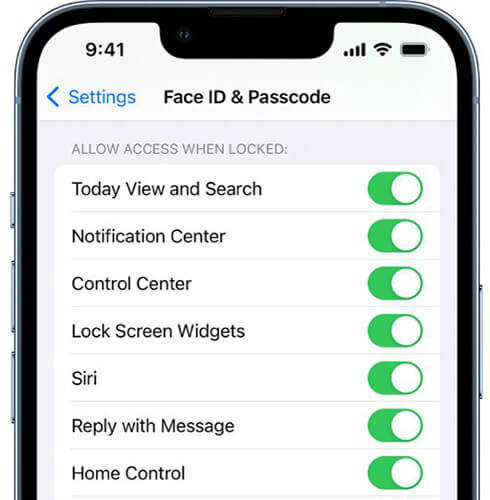
iOS 18 锁屏通知未显示的另一个可能原因可能是您尚未授予某些应用程序显示通知的权限。要为这些应用程序启用通知,请按照下列步骤操作:
步骤 1. 打开 iPhone 上的“设置”应用程序。
步骤 2. 点击“通知”。
步骤 3. 向下滚动并选择您想要允许通知的应用程序,例如“消息”应用程序。
步骤 4. 确保启用“允许通知”选项和“锁定屏幕”选项。

低功耗模式是一项节电功能,可限制后台活动,从而影响通知的显示。如果启用低电量模式,您可能会遇到iOS 18 通知在锁定屏幕上不起作用的问题。要解决此问题,最好关闭此功能。
为此,请按照以下步骤操作:
步骤1.进入“设置”>“电池”。
步骤2.找到“低功耗模式”并将其关闭。
步骤 3. 然后,检查通知是否再次显示。

请勿打扰模式可以使通知静音并将其隐藏在锁定屏幕上。如果您发现iOS 18 通知未在锁定屏幕上显示,可能是由于激活了“请勿打扰”模式。
要关闭此模式,请按照以下步骤操作:
步骤 1. 访问控制中心,检查请勿打扰模式图标是否亮起。
步骤 2. 如果是,请点击图标将其关闭。

您还可以前往“设置”>“焦点”,确保勿扰模式未设置为自动开启。

在iOS 16 中,Apple 引入了新的通知样式功能,允许您选择通知的显示方式:堆叠、列表或计数。在早期版本中,Stack 是固定的样式。在这些样式之间切换可以帮助解决iOS 18 锁屏上不显示通知的问题。尝试从“列表”更改为“计数”,然后再更改回“列表”。此方法刷新了功能并可以修复任何故障。
请按照以下步骤在iOS 18 中切换通知样式:
步骤1.打开“设置”应用程序并转到“通知”。
步骤 2. 点击任何与当前样式不同的样式。
步骤 3. 返回您首选的通知样式并检查问题是否已解决。
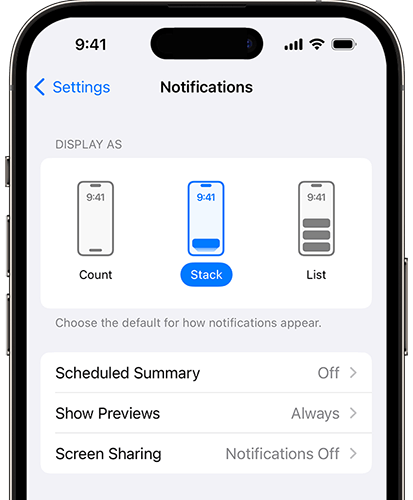
重新启动设备是解决iOS设备问题的常用方法。重新启动可以刷新系统并可能修复锁定屏幕通知问题。
操作方法如下:
步骤 1. 按住“侧面”按钮和“音量”按钮,直到出现滑块。
步骤 2. 滑动以关闭设备。
步骤 3. 然后,再次按住“侧面”按钮将其重新打开。
步骤 4. 检查锁屏通知是否再次显示。

如果上述方法无法解决iOS 18锁屏无通知问题,您可以尝试重置所有设置。这不会删除个人数据,但会将系统设置恢复到默认状态,这可能会修复通知显示问题。
步骤如下:
步骤1. 前往“设置”>“常规”>“重置”。
步骤 2. 点击“重置所有设置”并输入密码进行确认。

步骤 3. 系统将重置,完成后检查问题是否解决。
如果您想更深入地了解重置所有设置和删除所有内容和设置之间的区别,您可以阅读这篇文章。
重置所有设置与删除所有内容[信息比较]如果您不想手动排除故障,或者没有任何方法可以解决iOS 18 锁屏通知不显示的问题,您可以使用iOS系统恢复进行一键修复。这款专业软件可以解决各种iOS系统问题,包括通知显示问题和系统延迟,而不会丢失任何数据。这是解决此类系统问题的快速解决方案。
为什么推荐iOS系统恢复?
以下是如何使用iOS系统恢复来修复iOS 18 通知在锁定屏幕上不起作用的问题:
01在您的计算机上下载并安装该程序,然后启动它。在主界面中,选择“ iOS系统恢复”选项,然后通过USB将iPhone连接到电脑。

02弹出窗口将显示该工具可以解决的各种问题。单击“开始”按钮继续。

03选择“标准模式”或“高级模式”。该工具将检测您的iPhone的基本信息;单击“确认”继续。

04最后,点击“修复”按钮开始下载固件包并修复您的iPhone。

虽然iOS 18锁屏通知不显示的问题困扰了很多用户,但通常可以通过上述方法解决。如果您不想单独解决每个问题,建议使用iOS系统恢复一键解决方案来快速恢复通知功能。
相关文章:
iOS 16/17/18 手电筒不工作问题的 11 个有效解决方案
如何修复iOS 17/18 未显示在我的手机上的问题? [6 个修复]